最简单的电脑重装系统教程|一键重装系统大放送
1、浏览器搜索小白一键重装系统并下载,打开之后,点击“立即重装系统”

2、小白对你的电脑进行环境检测,成功后,点击下一步
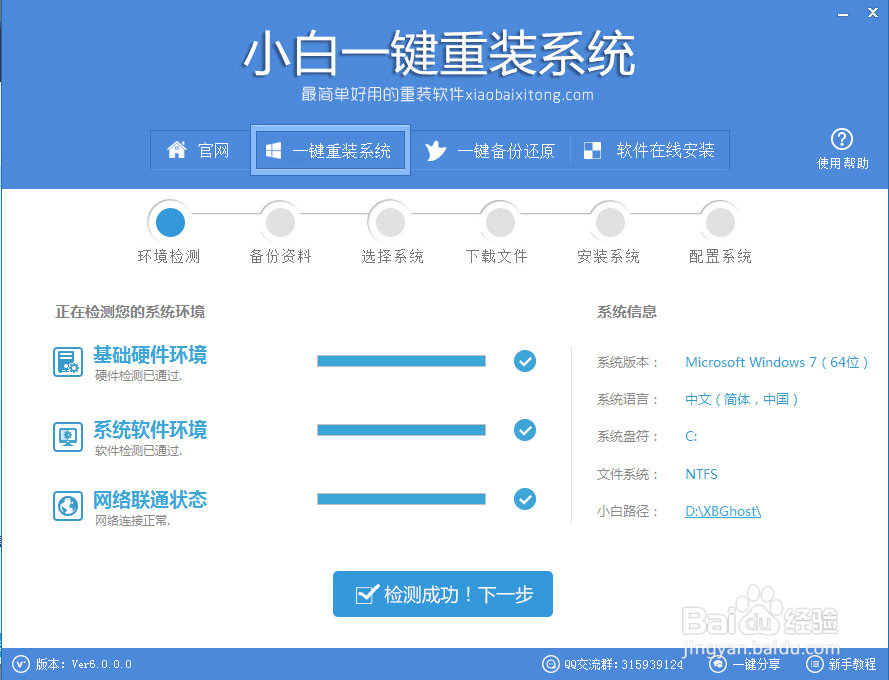
3、选择需要备份的电脑资料,点击备份

4、选择需要重装的系统版本,每个版本会有简短的介绍,大家可以参考下,选好就点击安装此系统

5、软件开始下载中

6、下载之后,根据对话框的提示,点击立即重启就会安装了
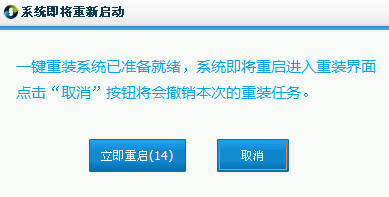
7、此外,小白重装工具还有它一些微妙的功能哦,数据备份还原:前面也说到软件使用过程中可以备份数据到XBGhost目录,为了方便用户,打开软件选择顶部的“一键备份还原”按钮可以直接进入到备份还原界面,左侧橙色的的为备份以及还原,备份数据后重装完系统,再通过一键还原即可将重装前C盘的一些数据还原会相应的目录以及桌面上;

8、系统备份还原:上图右侧的绿色部分为系统Ghost的备份与棵褶佐峨还原按钮,通过“立即备份”按钮可以将当前的系统备份到“XB镟搞赃呓Ghost/OSBAK”目录的以XbOSBak.GHO命名保存。值得强调的是下图中做了勾选则在 系统启动菜单增加一项“【小白一键还原系统】”的功能,此功能的强大之处在于即使系统奔溃后无法进入桌面时也可以一键还原到之前备份系统的状态,起到起死回生的作用。
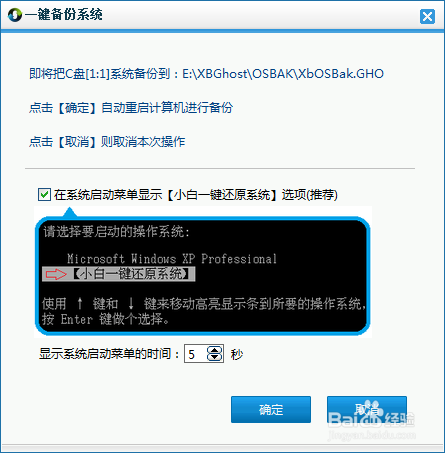
9、而另外一个“一键还原”功能则可以点击“浏览”按钮进入本地文件夹选择备份系统文件或者XBGhost目录内小白软件下载好的系统Ghost进行一键还原安装,有了这些功能,让系统在每个用户手里都可以轻松玩转!
